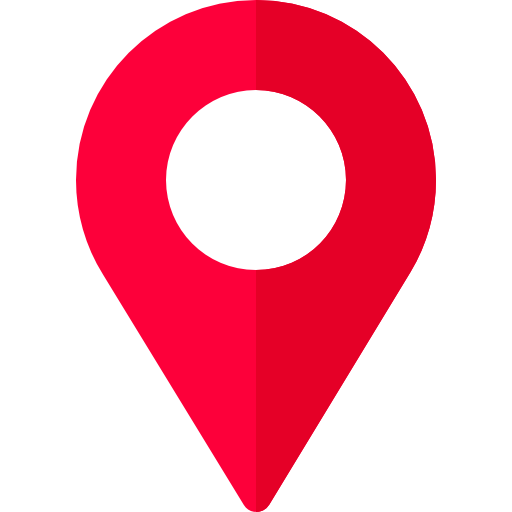本教程详细介绍了如何在采用 `img-fluid` 等响应式类的图片上,利用css的相对定位和绝对定位组合,精确地放置标记。核心策略是将图片和标记包裹在一个相对定位的容器中,确保标记的位置随图片尺寸自适应调整,并提供了像素级校准的技巧。
引言:响应式图片标记的挑战
在网页设计中,经常需要在图片上叠加其他元素,例如地图标记、信息提示或交互热点。当图片采用 img-fluid (Bootstrap) 或类似样式进行响应式布局时,其尺寸会根据父容器动态调整。此时,如果直接使用绝对定位在图片上放置标记,标记的位置可能无法随着图片的缩放而正确同步,导致错位。本教程将深入探讨如何优雅地解决这一问题,确保标记始终与图片保持正确的相对位置。
理解问题:img-fluid 与绝对定位的冲突
img-fluid 类通常会将图片的 max-width 设置为 100%,并 height: auto,使其能够在其父容器内响应式地缩放。如果我们将一个标记元素直接绝对定位到这张图片上,或者在一个与图片尺寸无关的容器内进行绝对定位,那么当图片尺寸变化时,标记的 top 和 left 值(通常是固定像素或相对于文档流的百分比)将无法与图片的新尺寸同步,从而导致标记偏离预期位置。
解决方案核心:相对定位容器与绝对定位子元素
解决此问题的关键在于创建一个具有相对定位的父容器,该容器的尺寸与响应式图片同步。然后,将标记元素绝对定位到这个父容器内部。这样,标记的 top 和 left 属性(可以使用百分比)将相对于这个父容器进行计算,从而实现与图片尺寸的同步缩放和定位。
实现步骤
以下是详细的实现步骤:
立即学习“前端免费学习笔记(深入)”;
-
创建相对定位的容器: 将响应式图片 (
) 和要叠加的标记 (
或其他元素) 一同包裹在一个 div 元素中。这个 div 将作为它们的父容器。
为这个 div 设置 position: relative;。这是至关重要的一步,它使 div 成为其内部绝对定位元素的参照物。
-
将响应式样式应用于容器: 将原先应用于
标签的响应式类(例如 Bootstrap 的 img-fluid)转移到新创建的 div 容器上。这确保了整个容器(包括图片和标记)能够作为一个整体进行响应式缩放。
注意:如果 img-fluid 包含了 width: 100% 或 max-width: 100% 的样式,它会直接作用于这个 div。
-
确保内部图片填充容器: 在相对定位的容器内部,将实际的图片 (
) 设置为填充其父容器的宽度。可以使用 width: 100%; 或 Bootstrap 的 w-100 类来实现。
@@##@@
这样,无论容器如何缩放,图片都会随之缩放并完全占据容器空间。
-
绝对定位标记元素: 将标记元素(例如另一个
 或 )放置在相对定位的容器内部,并为其设置 position: absolute;。然后,使用 top、left、right、bottom 属性以百分比形式指定其位置。这些百分比将相对于父容器的尺寸进行计算。
或 )放置在相对定位的容器内部,并为其设置 position: absolute;。然后,使用 top、left、right、bottom 属性以百分比形式指定其位置。这些百分比将相对于父容器的尺寸进行计算。@@##@@
例如,top: 10%; left: 10%; 会将标记的左上角放置在容器左上角向下 10%、向右 10% 的位置。
-
精确校准标记位置(可选): 如果标记本身具有尺寸,并且您希望标记的特定点(例如底部中心点)精确地指向图片上的某个坐标,则需要对 top 和 left 值进行微调。这可以通过 CSS calc() 函数实现。 例如,如果标记图片尺寸为 16x16 像素,您希望其底部中心点位于图片上 X% 和 Y% 的位置:
- top: calc(Y% - 16px); (减去标记的高度,使其底部对齐 Y%)
- left: calc(X% - 8px); (减去标记宽度的一半,使其水平居中对齐 X%)
@@##@@
在上面的示例中,top: calc(0% - 16px) 会将标记的底部边缘放置在容器的顶部边缘,left: calc(0% - 8px) 会将标记的水平中心线放置在容器的左边缘。根据实际需求调整 X% 和 Y% 的值。
边距与内边距的考虑: 如果原图片使用了 padding 来创建内部空间,并且您希望这个空间不影响标记的相对定位,那么应该考虑将 padding 替换为父容器的 margin。margin 会在容器外部创建空间,而 padding 会在容器内部创建空间,这会改变绝对定位元素的参照区域。
示例代码
以下是一个整合了上述解决方案的示例代码片段,展示了如何在 Bootstrap 环境下,将标记精确放置在响应式图片上:
Responsive Image Marker
在响应式图片上放置标记
@@##@@
@@##@@
图片标记示例
这是一个在响应式图片上精确放置标记的演示。
注意事项与最佳实践
-
语义化HTML: 尽可能使用语义化的HTML结构。如果标记是纯粹的装饰性元素,使用
标签或背景图片即可。如果标记具有交互性或携带重要信息,可以考虑使用
或 结合 CSS 样式,并添加适当的 ARIA 属性。- 性能优化: 如果图片数量很多,或者标记需要动态生成,考虑使用 JavaScript 辅助定位,尤其是在需要根据用户交互(如点击)来放置标记的场景。
- 可访问性: 对于作为标记的图片,务必提供有意义的 alt 属性,以提高可访问性。
- Z-index: 确保标记元素的 z-index 值高于图片,以保证其正常显示在图片上方。
- 响应式调试: 在不同屏幕尺寸下测试标记的定位,确保其在各种设备上都能正确显示。
总结
通过将响应式图片和标记元素包裹在一个 position: relative; 的容器中,并将 img-fluid 类应用于该容器,我们可以有效地解决在响应式图片上精确放置标记的挑战。结合 position: absolute; 和 calc() 函数,开发者能够实现像素级的精确控制,确保标记始终与图片保持正确的相对位置,从而提升用户体验和界面的专业性。